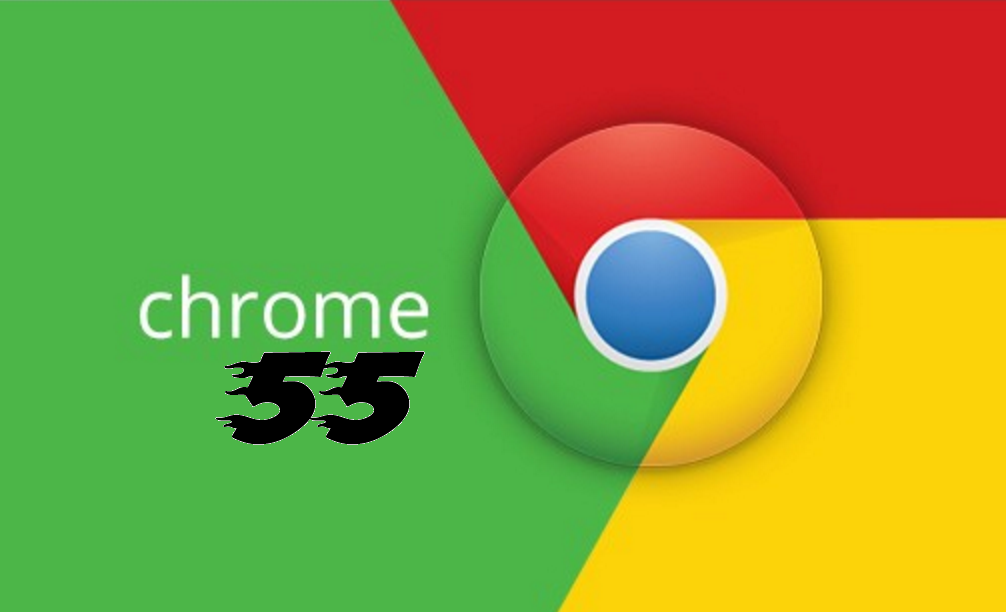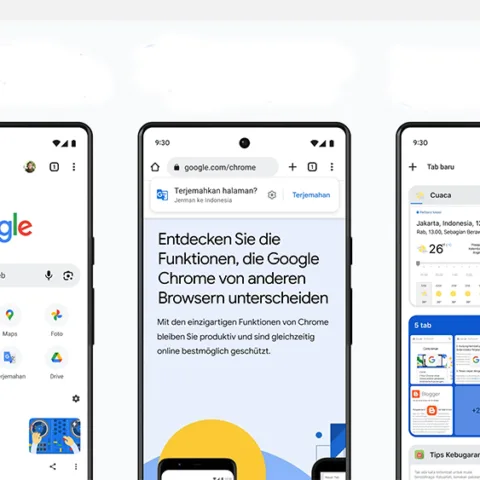Google Chrome masih menjadi pilihan mayoritas pengguna internet untuk menjelajah dunia maya untuk mencari informasi terbaru atau menikmati konten multimedia. Tapi, apa jadinya jika disaat hendak dijalankan, ternyata Google Chrome gagal berjalan alias crash?
Jangan panik, masalah semacam ini bukan akhir dari segalanya. Karena ada beberapa cara yang bisa Anda tempuh untuk mengatasi Google Chrome yang crash.
Hapus Locale State
- Cara yang pertama, hapus file locale state yang bisa Anda jumpai di direktori aplikasi. Tekan tombol Windows + R, kemudian paste direktori sebagai berikut:
AppData\Local\Google\Chrome\User Data
- Selanjutnya temukan file locale state dan hapus.
Mengubah Folder Default
- Jika cara pertama tak menyelesaikan masalah Anda, coba solusi kedua dengan cara mengubah nama folder default. Caranya, ulangi langkah pertama tadi, tekan tombol Windows + R lalu pastekan direktori sebagai berikut:
AppData\Local\Google\Chrome\User Data
- Lalu ubah folder default menjadi default.bat
- Sekarang, silahkan restart Google Chrome Anda.
Mematikan Flash
Belum selesai juga? Coba cara ketiga, yakni mematikan fungsi flash di Chrome yang di banyak kasus memang kerap jadi penyebab crash.
- Untuk mematikan flash, salin alamat ini ke browser Chrome dan tekan enter.
about:plugins
- Selanjutnya, matikan flash dengan mengklik menu Disable.
- Sekarang silahkan coba restart browser Chrome Anda.
Update Google Chrome
Terakhir, langkah yang selalu direkomendasikan terlepas masalah Anda selesai atau tidak dengan trik di atas; adalah melakukan update ke versi terbaru.
- Untuk meng-update Google Chrome, klik menu – help – About Google Chrome. Setelah itu sistem akan memeriksa ketersediaan versi terbaru dan mengunduhnya secara otomatis.
Demikianlah beberapa cara mengatasi Google Chrome yang error atau crash. Beberapa langkah di atas mungkin hanya sesuai untuk Windows XP, Windows 7 dan 8. Semoga berhasil.